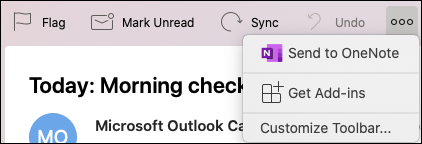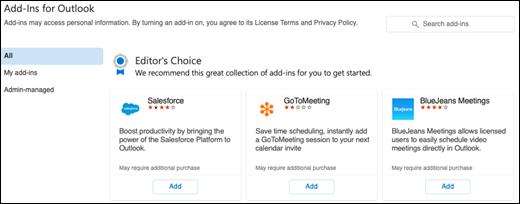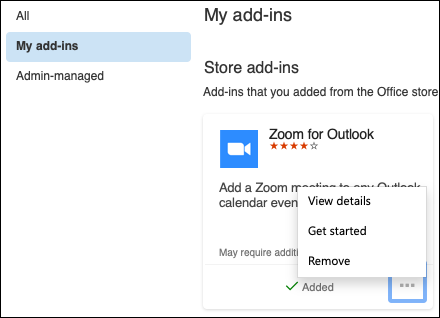Mac용 Outlook용 추가 기능은 메시지를 보거나 만들 때 작업을 자동화하거나 새 기능을 추가하는 데 도움이 되는 프로그램 또는 유틸리티입니다. Microsoft는 사용자가 받은 편지함에서 바로 작업을 완료하는 데 도움이 되는 추가 기능을 구현하기 위해 선도적인 기업들과 파트너 관계를 맺고 있습니다.
추가 기능 가져오기
-
도구 모음에서 더 많은 항목 보기 (...)를 선택하고 추가 기능 가져오기를 선택합니다.
-
검색 상자에 키워드(keyword) 입력하고 반환 또는 Enter 키를 눌러 추가 기능을 검색할 수 있습니다.
-
원하는 추가 기능을 찾으면 추가 단추를 선택합니다.
참고: "계속을 클릭하면 공급자의 사용 조건 및 개인 정보 취급 방침에 동의합니다..."라는 메뉴가 표시될 수 있습니다. 추가 기능을 계속 설치하려면 계속을 선택합니다.
-
추가 기능은 사용 방법에 대한 정보를 제공할 수 있지만 일반적으로 적절한 도구 모음(모임 중심의 추가 기능에 대한 새 이벤트 도구 모음 또는 전자 메일 포커스 추가 기능의 새 메시지)에서 추가 기능에 액세스할 수 있습니다. 추가 항목 보기 (...) 단추를 클릭하고 추가 기능을 찾습니다.
추가 기능 관리
-
도구 모음에서 더 많은 항목 보기 (...)를 선택하고 추가 기능 가져오기를 선택합니다.
-
내 추가 기능 또는 관리 관리(organization 앱이 제공되는 경우)를 선택합니다.
-
추가 기능 타일에서 추가 옵션 보기 단추(...)를 클릭하면 세부 정보 보기를 클릭하여 앱에 대해 자세히 알아보고, 추가 기능이 사용 방법을 알려주는 옵션을 제공하는 경우 시작 또는 제거 를 클릭하여 추가 기능을 삭제할 수 있습니다.